Når du deltager i et Lync møde, kan du beslutte, hvilken type lyd du vil bruge, og afhængigt af dit valg har du forskellige indstillinger og lydindstillinger.
Hvis du bruger computerlyd (mikrofon og højttalere), skal du pege på ikonet telefon/mikrofon for at få adgang til styrefunktionerne:
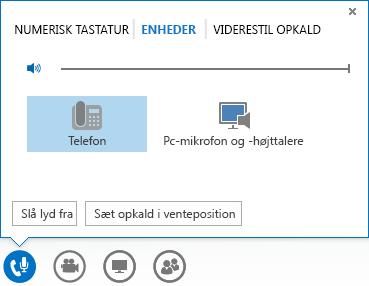
-
Klik på knappen Slå lyd fra, hvis du ikke taler.
-
Hvis du vil sætte opkaldet i venteposition, skal du klikke på knappen Sæt opkald i venteposition.
-
Hvis du vil ændre din lydenhed, skal du klikke på fanen Enheder og derefter vælge den enhed, du vil bruge.
-
Hvis du vil viderestille et opkald, skal du klikke på fanen Viderestil opkald og vælge en kontakt, som opkaldet skal viderestilles til.
-
Klik på fanen Numerisk tastatur til at interagere med telefonsystemerne, f.eks. til at angive en kode, når du ringer for at aflytte din telefonsvarer, hvis telefonsvarerfunktionen er tilgængelig.
Tip!: Hvis du vil slå lyden fra hurtigt, skal du klikke på ikonet Mikrofon.
Hvis du har brugt funktionen Ring til mig (Lync ringer til dig) eller ringet op til mødelyden med en telefon, skal du trykke på *1 på telefonens tastatur for at få adgang til mødets hjælpesystem. Du kan styre lyden med tonekommandoer for at slå lyden fra eller til og andre funktioner.
Bemærk!: Du kan kun få Lync ringe til dig og konfigurere møder, der indeholder opkaldsoplysninger, hvis din konto er konfigureret til telefonmøder med manuelt opkald. Du kan få flere oplysninger om denne indstilling ved at kontakte din supportafdeling.










